Aliexpress'deki resimlerin korunması: Yöntem. Fotoğrafları Aliexpress'de nasıl tutulur?
Bu yazıda fotoğrafların nasıl korunacağı ile konuşacağız. Aliexpress.
Genellikle alıcıların nerede olduğu durumlar vardır. Aliexpresssayfa sayfalarından uygun bir ürünün anlık görüntüsünü kaydetmesi gerekir. Gibi göründüğü gibi görünüyor, her zamanki gibi bastırdım. Ama her şey bu kadar basit değil, çünkü resimlerin korunmasına erişim burada kapatıldı. Bu, içeriğin içeriğini hariç tutmak için yapılır.
Evet, elbette, fotoğrafları sosyal ağlarda paylaşabilirsiniz, ancak yalnızca mutlaka mallara referansla. Ancak her zaman uygun değildir, çünkü yeniden satış yaptıysanız, bağlantılar göndermek sadece uygunsuzdur. Her durumda, yasakların etrafından dolaşmak ve hatta birkaç şekilde elde etmek mümkündür. Onları daha ayrıntılı olarak analiz edelim.
Eğer sen Aliexpress sadece satın almayı öğren ve hala yeni bir hesap oluşturmayı başaramadım, sonra bağlantıyı öğrenmenizi öneririz. burada. Siteyi nasıl kullanacağınızı ve burada karlı alışveriş yapmayı söyleyecektir.
Resim Kaydet Aliexpress: Yollar
Kendi kendine Aliexpressresimlerini sayfalarından kurtarır, ancak bu kısıtlamayı atlamanın birkaç yolu vardır. Neyi bulalım.
Java komut dosyasını ayırın.
Her tarayıcı biraz farklıdır ve bu işlev farklı şekillerde buna göre kapanır. Google Chrome, Mail.ru veya Yandex'iniz varsa, o zaman bağlantı için çizgiye yazmanız gerekir. Metin:
chrome: // Ayarlar / İçerik # JavaScript
Bu, ihtiyacınız olan ayarlara geçiştir. Enter düğmesine tıklandıktan hemen sonra, böyle bir pencereyi göreceksiniz:
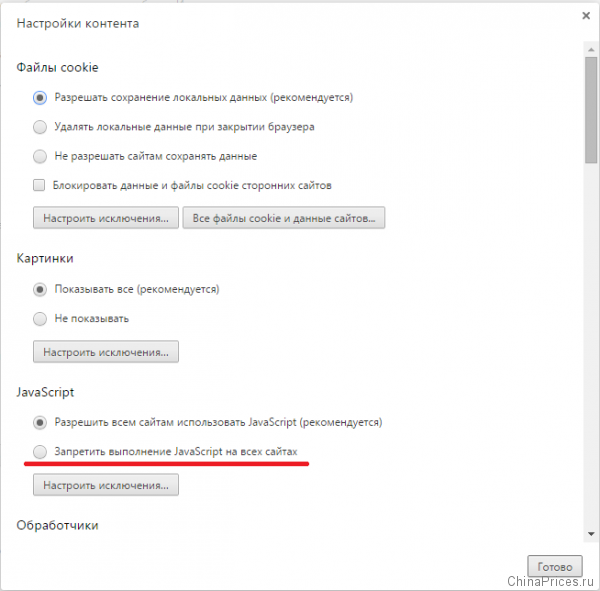
Krom ayarları
Burada dizenin önüne bir işaret koymanız gerekir. "Tüm sitelerde JavaScript uygulamasını yasaklamak için". Tıklama kaydetmek için daha fazla "Hazır". Tüm ayarlar değiştirildiğinde, sekmeyi mallarla güncellemeye çalışın. Artık, farenin sağ fare düğmesine tıklayarak her zamanki gibi resimleri kaydedebilirsiniz.
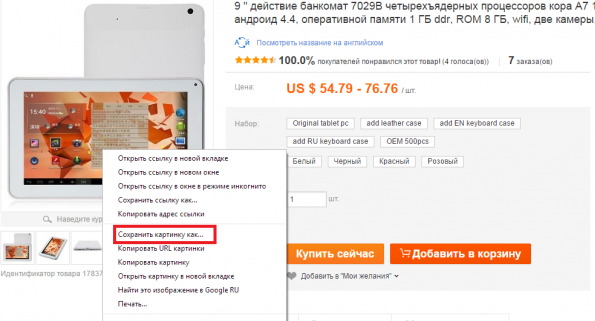
Resim Kaydet
İstediğiniz fotoğrafları kaydettikten sonra ayarı tekrar etkinleştirmeyi unutmayın. Bunu yapmak için, aynı bağlantıyı izleyin ve uygun işareti koyarak Java komut dosyasının kullanılmasına izin verin.
- Opera tarayıcısını kullanırsanız, daha sonra ayarları devre dışı bırakın. Burada linklere girme hattında yazıyoruz - opera: // Ayarlar
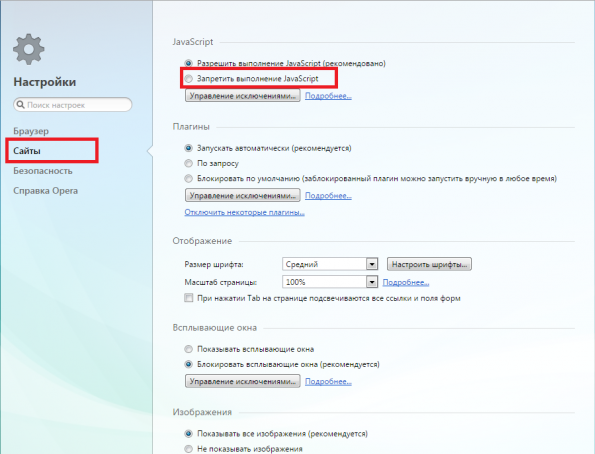
Opera Ayarları
- Ayarlarla ana menü, öğeye tıkla Siteler
- Sonra bir pozisyona ihtiyacınız var - "Java komut dosyasının yürütülmesini yasakla". Bunu yaptığınızda, ayarlar otomatik olarak kaydedilir
- Daha sonra, önceki durumda olduğu gibi aynı şeyi yapıyoruz - sayfayı mallarla güncelliyor ve anlık görüntüyü kaydettik. Kaydetmeyi tamamladığınızdan emin olun, tüm ayarları geri getirin.
Mozilla Firefox tarayıcılarında, adres çubuğuna girdiğinizde ayarlar açıktır - hakkında: Yapılandır.
- İstediğiniz sayfayı açarken hemen ayarları dikkatlice değiştirmeniz gereken bir uyarı görüntülenecektir.
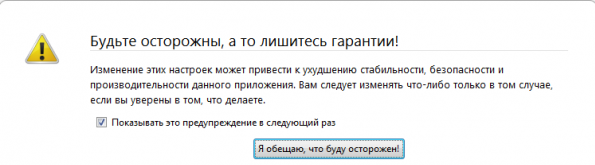
Bir uyarı
- Dikkatli olacağınız sisteme vaadi ve ayarlar hemen açık olacaktır.
- Burada ayar dizinlerini özel bir hat üzerinden arayabilirsiniz. Javascript.Enabled yazıyoruz.

JavaScript'i devredışı bırak.
- Yazıt üzerine iki kez tıklayın javascript.Enabled. Ve ayar kapanacak
- Ayrıca diğer tarayıcılarda olduğu gibi tüm eylemler olacaktır.
Tüyleme
İkinci yöntem daha kolaydır. Mallar ile anlık görüntüye tıklayın ve bağlantının belirtildiği tarayıcının adres satırına sürükleyin. Yaptığınız anda, düğme serbest bırakılabilir ve resim hemen açık olacaktır. İşte kaydedilebilir. Bunu yapmak için sol fare düğmesini tıklayın ve seçin "Resmi kaydet ...".

Resimleri sürüklemek
Benzer şekilde, resimler masaüstüne veya herhangi bir uygun klasöre sürüklenebilir.
Stitzi kodunu görüntüle
Bu yöntem, gelişmiş bilgisayar kullanıcıları için daha uygundur. Sayfanın kaynak kodunu görüntülemek için, üzerindeki boş yere tıklayın, sağ tıklayın ve uygun çizgiyi seçin. Bundan sonra, HTML sayfa kodunu görüntülemek için pencereyi başlatırsınız. Buna benziyor:
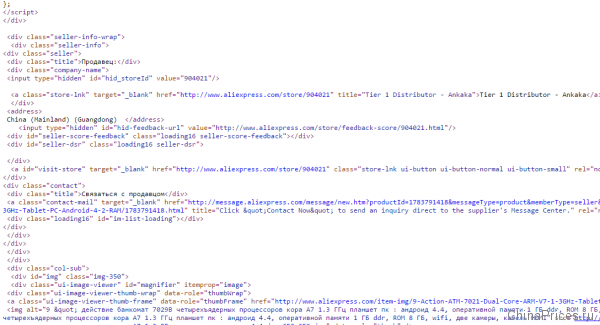
Öğe kodu
Tüm bu satırlar arasında sadece ihtiyacınız olan resimleri bulmak için kalır.
Kesmek Resim
Her bilgisayarda çalışmayı kolaylaştıran standart bir seçenek kümesi vardır. Bunlardan biri ve "Makas". Bu araçla, ekrandan herhangi bir öğenin anlık görüntüsünü kolayca alabilirsiniz.
- Yani, yol boyunca git "Başlat" - "Programlar" - "Standart" - "Makas"
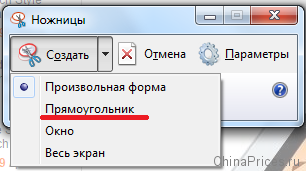
Makas
- Şimdi tıklayın "Yaratmak" ve uygun bir form seçin
- Kaydetmek istediğiniz alanın etrafında daha fazla kaydırın
- Elde edilen resmi kaydedebilir ve paneldeki özel düğmeleri kullanarak e-posta yoluyla gönderebilirsiniz. "Makas"
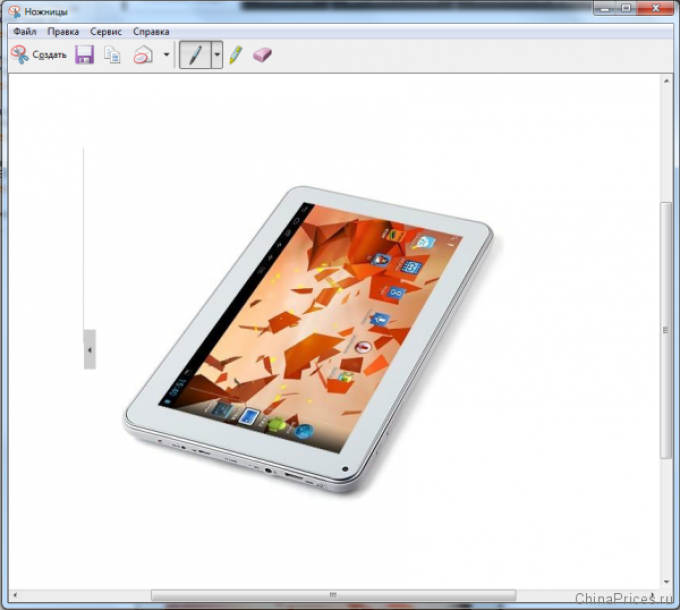
Düzenleme penceresi
AliExpress'in mobil versiyonu
Zaten ismiyle ne yapılması gerektiği açık, ama size daha fazlasını söyleyeceğiz. Birkaç kişi biliyor, ama bir bilgisayar mobilden açarsanız AliexpressBurada, sadece sağ fare düğmesine basarak resimleri güvenli bir şekilde indirebilirsiniz.
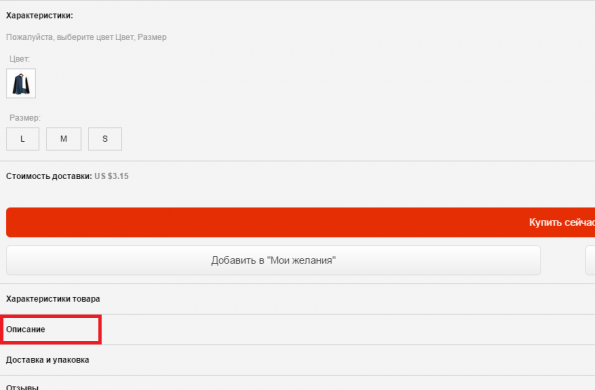
Sitenin mobil versiyonu
Ürünün tam fotoğrafını görmek için, ayrıntılı açıklamasını açmanız gerekir ve sayfanın alt kısmında seçmeniz gerekir. "Açıklama / Açıklama".
Ayrıca büyük fotoğrafları bir emtia ile göreceksiniz ve sağ fare düğmesine tıklayarak kaydedebilirsiniz.
Burada bir seçenek var - referansla deneyin. Aynı ürün için, üç tür bağlantı kullanılır. Öyleyse, sitenin tam sürümündesiniz ve bunun yerine adresin başlangıcında Www. Yazmak M.Ardından, görüntüyü herhangi bir sorun olmadan indirebileceğiniz aynı ürünle birlikte sayfanın mobil sürümünde otomatik olarak kendinizi bulacaksınız.
Ekran görüntüsü
Ayrıca tüm ekranın anlık görüntüsünü de alabilirsiniz. Bu, düğme kullanılarak yapılabilir. Ekran görüntüsü.. Klavyenin üstündeki doğrudur. Daha fazla açık Boya. - Standart grafik editörü veya başka biri ve düğmeye basarak sayfadaki sonucu yerleştirin. CTRL + V.. Yapması gereken tek şey hala istenen alanı kesmektir, böylece sadece fotoğraf kalır.
Ekranın seçici ekran görüntüsü
Bugün ekran görüntüleri oluşturmanıza izin veren tüm programlar var. Çoğu resim oluşturmak için belirli bir alanı vurgulamanızı sağlar. En iyilerinden biri Yandex disk.. Bu aynı anda ekran görüntüleri ve bulut depolama oluşturma programıdır.

Yorumlar